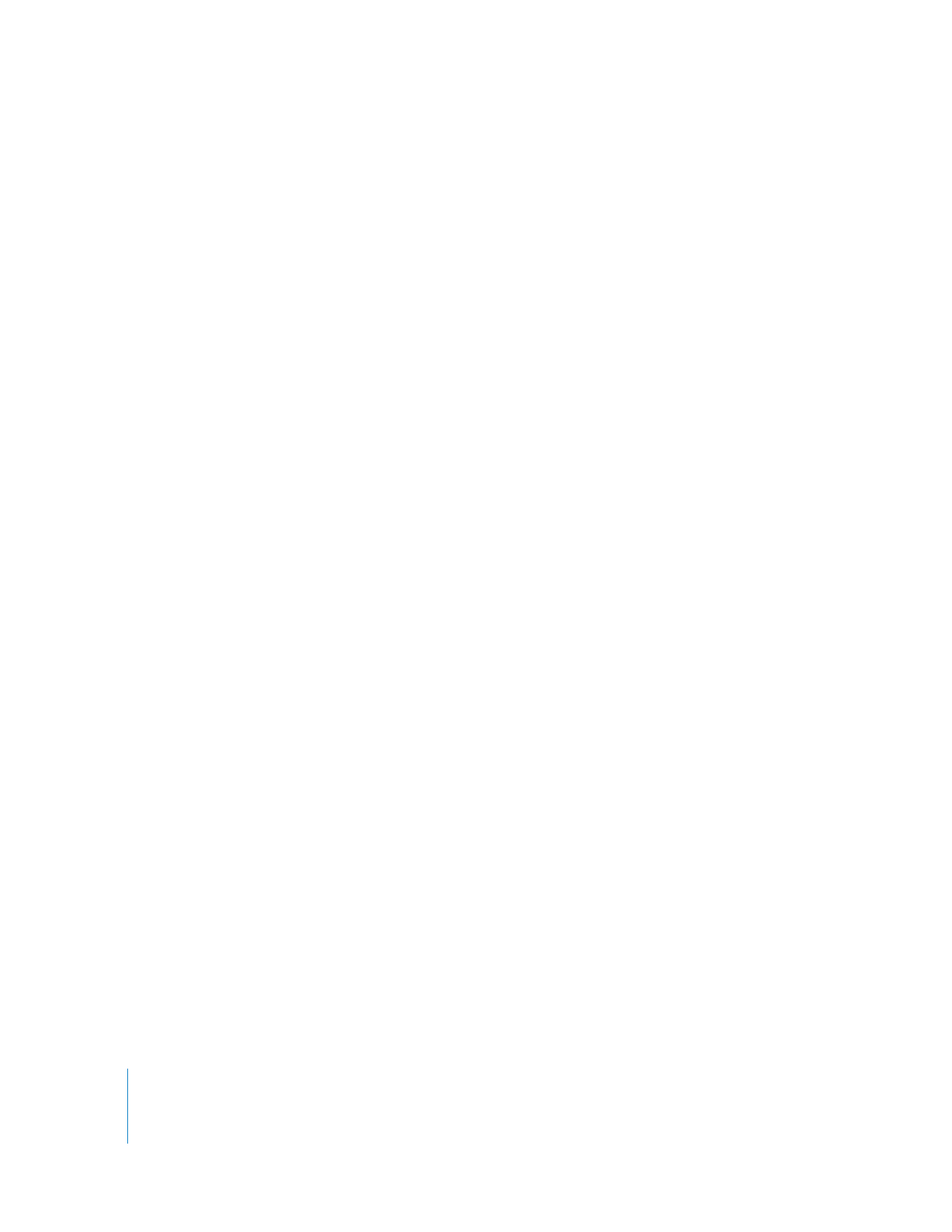
素材を直接プロジェクトのエレメントにドラッグする
「素材」タブ、パレットまたは
Finder
ウインドウから、使用するエレメントに素材を直接ドラッグ
することができます。パレットまたは
Finder
ウインドウからドラッグされた素材は、「素材」タブ
にも追加されます。
ビデオ素材を「素材」タブにドラ ッグする場合と同様、「
DVD
Studio
Pro
」環境設定の「トラック」
パネル内の「ド ラッグ時、対応するオー ディオを見つける」設 定により、ビデオ素材を エレメント
にドラッグするとオーディオ素材も自動的に付いてくるかどうかが決まります。
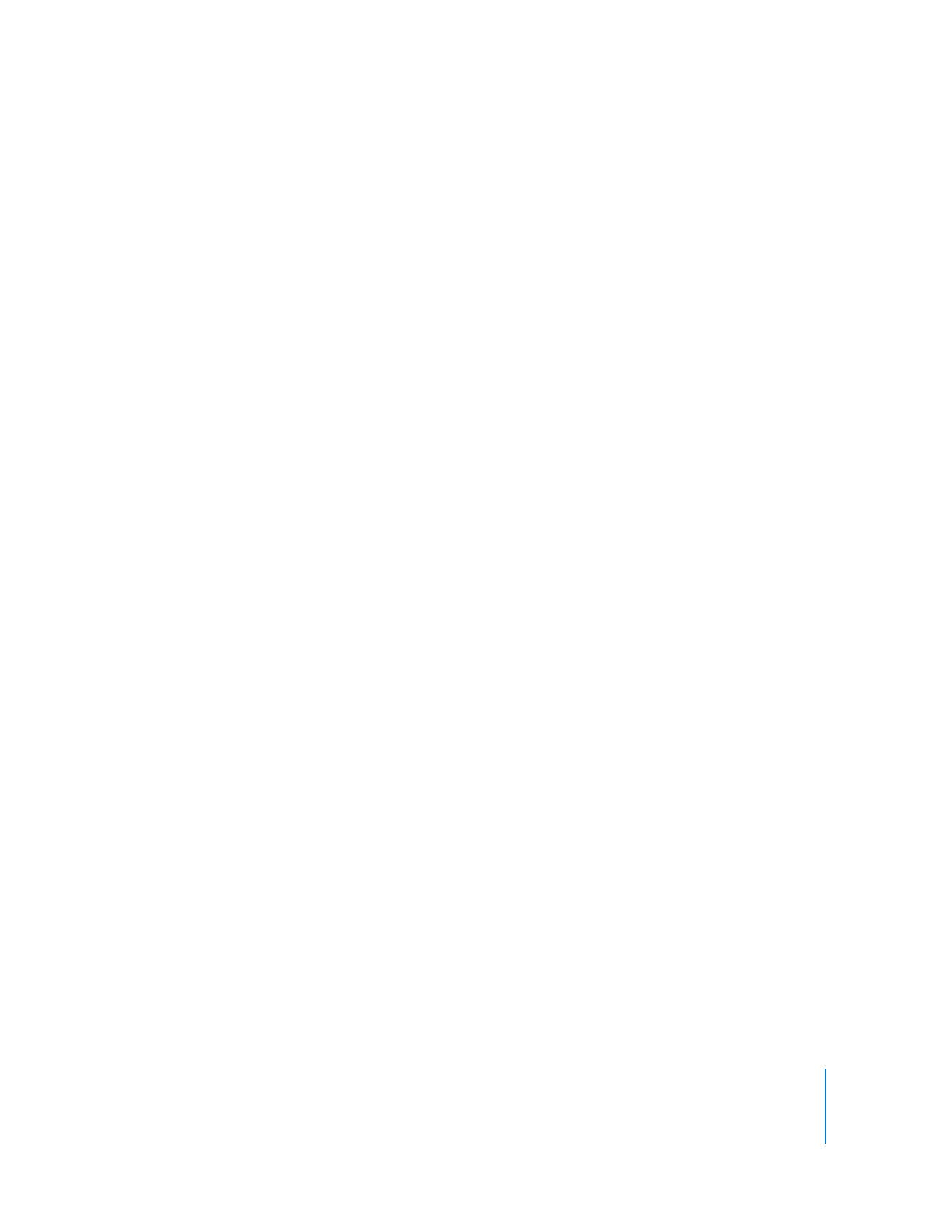
第
5
章
素材を読み込む/管理する
195
メニューエディタに素材をドラッグする
ビデオ、オーデ ィオ、および静止画を、メ ニューエディタにド ラッグすることがで きます。複数の
素材をドラ ッグすることもできま すが、その場合はすべて 同じタイプ(ビデオまた は静止画)であ
る必要があります。スライドショーを作成するための静止画が含まれるフォルダもドラッグできます。
Â
素材をメニュー エディタにドラッグしてすぐに 離すと、その素材タイプのデフォ ルトの動作が行
われます。
Â
素材 をメニュ ーエデ ィタにド ラッグし てその まま待つ と、コンテ キストに 依存し たドロッ プパ
レットが表示さ れ、素材の動作を選択すること ができます。ドラッグしている 素材のタイプ、お
よびドラッグす る先がメニューエディタの空白 部かボタンかドロップゾーン かによって、選択肢
は異なります。選 択できる操作の全一覧は、
285
ペ ージの「
標準メニューのドロッ プパレットの
オプション
」および
337
ページの「
レイヤメニューのドロッ プパレットのオプション
」を参照し
てください。
Â
ビデオ素材をメニューエディタにドラッグすると、「
DVD
Studio
Pro
」によって、同じフォルダに
ある同じ基底名のオーディオ素材が自動的に検索され、読み込まれます。ビデオと静止画など、異
なる素材タイプが混ざっている場合は、これは行われません。
また、パレット からテンプレートやス タイルをドラッグする こともできます。背景ビデ オやドロッ
プゾーンに 割り当てられた素材な ど、テンプレートやスタ イルに使用されてい る素材も「素材」タ
ブ内のリストに追加され、「テンプレート」という名前のフォルダに入ります。テンプレートとスタ
イルの使用についての詳 細は、
303
ページの「
テンプレート、スタイル、および
シェイプを使って
メニューを作成する
」を参照してください。
トラックエディタに素材をドラッグする
ビデオ、オーデ ィオ、および静止画を、トラ ックエディタ内のス トリームにドラッグす ることがで
きます。複数の素材をドラッグすることもできますが、フォルダをドラッグすることはできません。
ストリーム 内での素材の配置 方法の詳細について は、
372
ページ の「
ビデオおよびオー ディオ素材
を追加する
」を参照してください。
1
つまたは複数の静止画、および複数の静止画を含むフォルダを、字幕ストリームにドラッグするこ
ともできます。
1
つの静止画で、
1
つの字幕クリップが作成されます。詳細については、
452
ページ
の「
グラフィックファイルを読み込む
」を参照してください。
スライドショーエディタに素材をドラッグする
1
つまたは複数の静止画、お よびフォルダをスライドシ ョーエディタにドラッグす ることができま
す。静止画は自動的にスライドショーに追加されます。スライドショーの詳細については、
405
ペー
ジの第
12
章「
スライドショーを作成する
」を参照してください。
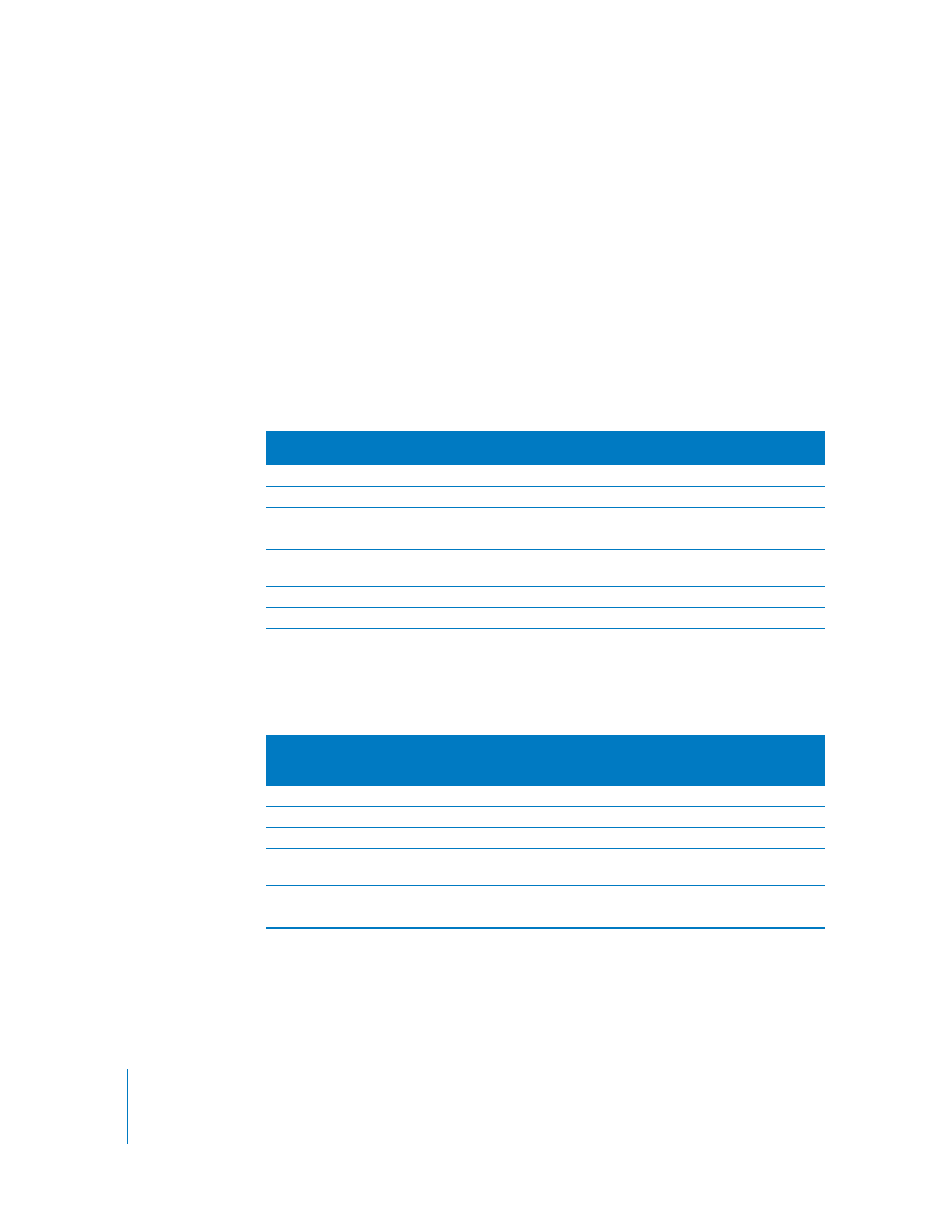
196
第
5
章
素材を読み込む/管理する
「アウトライン」タブおよび「グラフィック」タブへ素材をドラッグする
ビデオ、オー ディオ、および静止画 を「アウトライン」タブお よび「グラフィック」タブ にドラッ
グすること ができます。素材がどのよ うに使用されるかは、素材 をどこにドラッグする かによって
異なります。「アウトライン」タブへドラッグする場合は、タブ内で各エレメントのタイプについて
セクションタイトルが表示され、この点だけが「グラフィック」タブへのドラッグとは異なります。
以下の表は、対応している動作の一覧です。
参考:以下の動作のほと んどは、「アウトライン」タブのタイプ別表示 でも
VTS
別表示でも使えま
す。これは、「トラック」および「スライドショー」セクションへの素材のドラッグについてはあて
はまりません。
VTS
別表示には、このようなセクションがないためです。また、
VTS
別表示では素
材を
VTS
の「メニュー」セクションにドラッグして作成したメニューは、すべて該当の
VTS
に自動
的に割り当てられ ます。タイプ別表示の詳細については、
589
ペー ジの「
VTS
エディタを使う
」を
参照してください。
以下の素材を空の領域または
ディスク名にドラッグした場合
動作
単一のビデオ素材
トラックを作成し、ビデオをストリーム
V1
に追加します。
複数のビデオ素材
それぞれにトラックを作成し、ビデオをストリーム
V1
に追加します。
単一のオーディオ素材
トラックを作成し、オーディオをストリーム
A1
に追加します。
複数のオーディオ素材
それぞれにトラックを作成し、オーディオをストリーム
A1
に追加します。
1
対のビデオとオーディオ素材
トラックを作成し、ビデオをストリーム
V1
に、オーディオをストリーム
A1
に追加します。
単一の静止画
メニューを作成し、静止画をその背景に設定します。
複数の静止画
スライドショーを作成し、そこに静止画を追加します。
単一のマルチレイヤ
PSD
ファイル
標準のメニューを作成し、すべて のレイヤが選択された状態 でファイルを
背景として設定します。
単一のフォルダ
スライドショーを作成し、そこに静止画を追加します。
以下の素材を「アウトライン」タブ
のメニューのセクションタイトルに
ドラッグした場合
動作
単一のビデオ素材
メニューを作成し、ビデオをその背景に設定します。
複数のビデオ素材
複数のメニューを作成し、ビデオをそれらの背景に設定します。
単一のオーディオ素材
メニューを作成し、そこにオーディオを割り当てます。
1
対のビデオとオーディオ素材
メニューを作成し、ビデオをそ の背景に設定し、そこにオー ディオを割り
当てます。
単一の静止画
メニューを作成し、静止画をその背景に設定します。
複数の静止画
複数のメニューを作成し、静止画をそれらの背景に設定します。
単一のマルチレイヤ
PSD
ファイル
標準のメニューを作成し、すべて のレイヤが選択された状態 でファイルを
背景として設定します。
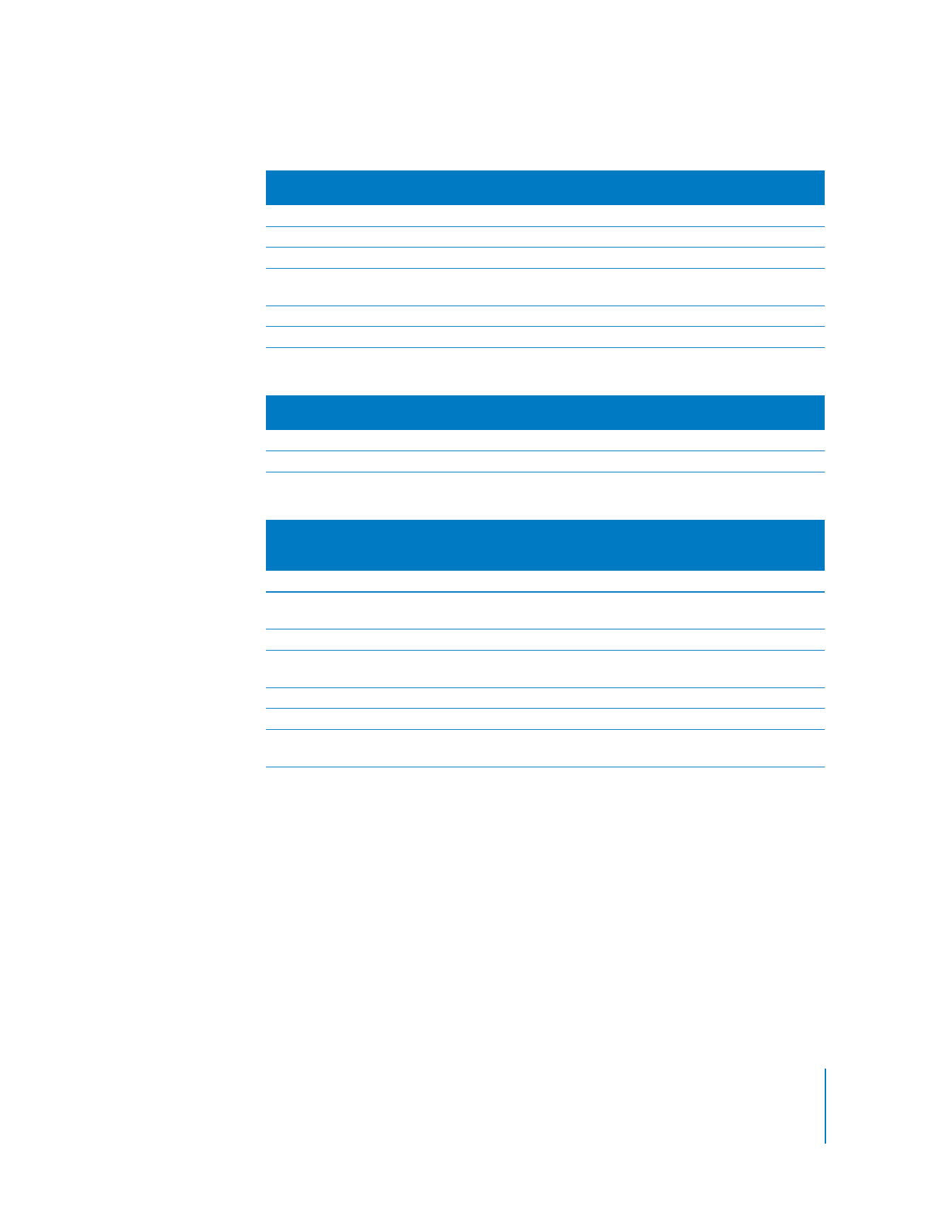
第
5
章
素材を読み込む/管理する
197
以下の素材を特定の標準メニューに
ドラッグした場合
動作
単一のビデオ素材
ビデオをメニューの背景として設定します。
単一のオーディオ素材
オーディオをメニューに割り当てます。
複数のオーディオ素材
オーディオをメニューに割り当てます。
1
対のビデオとオーディオ素材
ビデオをメニューの背景として設定し、オーディオをメニューに割り当てま
す。
単一の静止画
静止画をメニューの背景として設定します。
単一のマルチレイヤ
PSD
ファイル
すべてのレイヤを選択した状態でファイルを背景として設定します。
以下の素材を特定のレイヤメニュー
にドラッグした場合
動作
単一の静止画
静止画をメニューの背景として設定します。
単一のマルチレイヤ
PSD
ファイル
すべてのレイヤを選択した状態でファイルを背景として設定します。
以下の素材を「アウトライン」タブ
のトラックのセクションタイトルに
ドラッグした場合
動作
単一のビデオ素材
トラックを作成し、ビデオをストリーム
V1
に追加します。
複数のビデオ素材
各ビデオ素材にトラックを作成し、ビデオを各トラックのストリーム
V1
に
追加します。
単一のオーディオ素材
トラックを作成し、オーディオをストリーム
A1
に追加します。
1
対のビデオとオーディオ素材
トラックを作成し、ビデオをストリーム
V1
に、オーディオをストリーム
A1
に追加します。
単一の静止画
トラックを作成し、静止画をストリーム
V1
に追加します。
複数の静止画
トラックを作成し、静止画をストリーム
V1
に追加します。
単一のマルチレイヤ
PSD
ファイル
「
Photoshop
」で 表示と設定さ れたレイヤ のみを使用 してトラック を作成
し、静止画をストリーム
V1
に追加します。
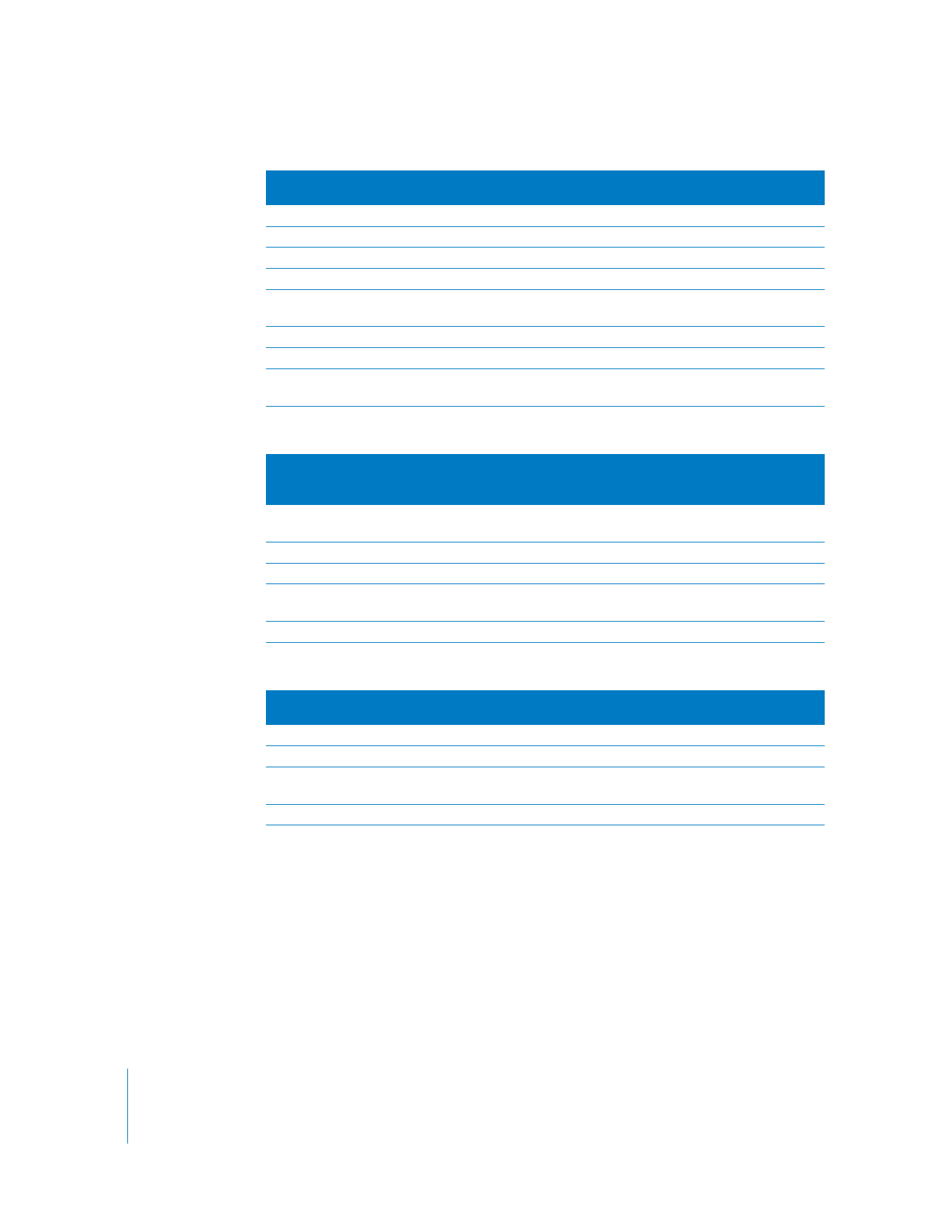
198
第
5
章
素材を読み込む/管理する
以下の素材を特定のトラックに
ドラッグした場合
動作
単一のビデオ素材
既存のビデオの末尾で、ビデオをストリーム
V1
に追加します。
複数のビデオ素材
既存のビデオの末尾で、ビデオをストリーム
V1
に追加します。
単一のオーディオ素材
既存のオーディオの末尾で、オーディオをストリーム
A1
に追加します。
複数のオーディオ素材
既存のオーディオの末尾で、オーディオをストリーム
A1
に追加します。
1
対のビデオとオーディオ素材
既存のビデオおよびオーディ オの末尾で、ビデオとオーディ オをストリー
ム
V1
および
A1
に追加します。
単一の静止画
既存のビデオの末尾で、静止画をストリーム
V1
に追加します。
複数の静止画
既存のビデオの末尾で、静止画をストリーム
V1
に追加します。
単一のマルチレイヤ
PSD
ファイル
「
Photoshop
」で表示と設定されたレイヤのみを使用し、既存のビデオの末
尾で、静止画をストリーム
V1
に追加します。
以下の素材を「アウトライン」タブ
のスライドショーのセクションタイ
トルにドラッグした場合
動作
単一のオーディオ素材
スライドショーを作成し、オーディオをそのスライド
BGM
として割り当て
ます。
単一の静止画
スライドショーを作成し、そこに静止画を追加します。
複数の静止画
スライドショーを作成し、そこに静止画を追加します。
単一のマルチレイヤ
PSD
ファイル
「
Photoshop
」で表示と設定されたレイヤのみを使用してスライドショーを
作成し、そこに静止画を追加します。
単一の画像フォルダ
スライドショーを作成し、そこに静止画を追加します。
以下の素材を特定のスライドショー
にドラッグした場合
動作
単一の静止画
スライドショーの末尾に静止画を追加します。
複数の静止画
スライドショーの末尾に静止画を追加します。
単一のマルチレイヤ
PSD
ファイル
「
Photoshop
」で表示と設定されたレイヤのみを使用して、スライドショー
の末尾に静止画を追加します。
単一の画像フォルダ
スライドショーの末尾に静止画を追加します。
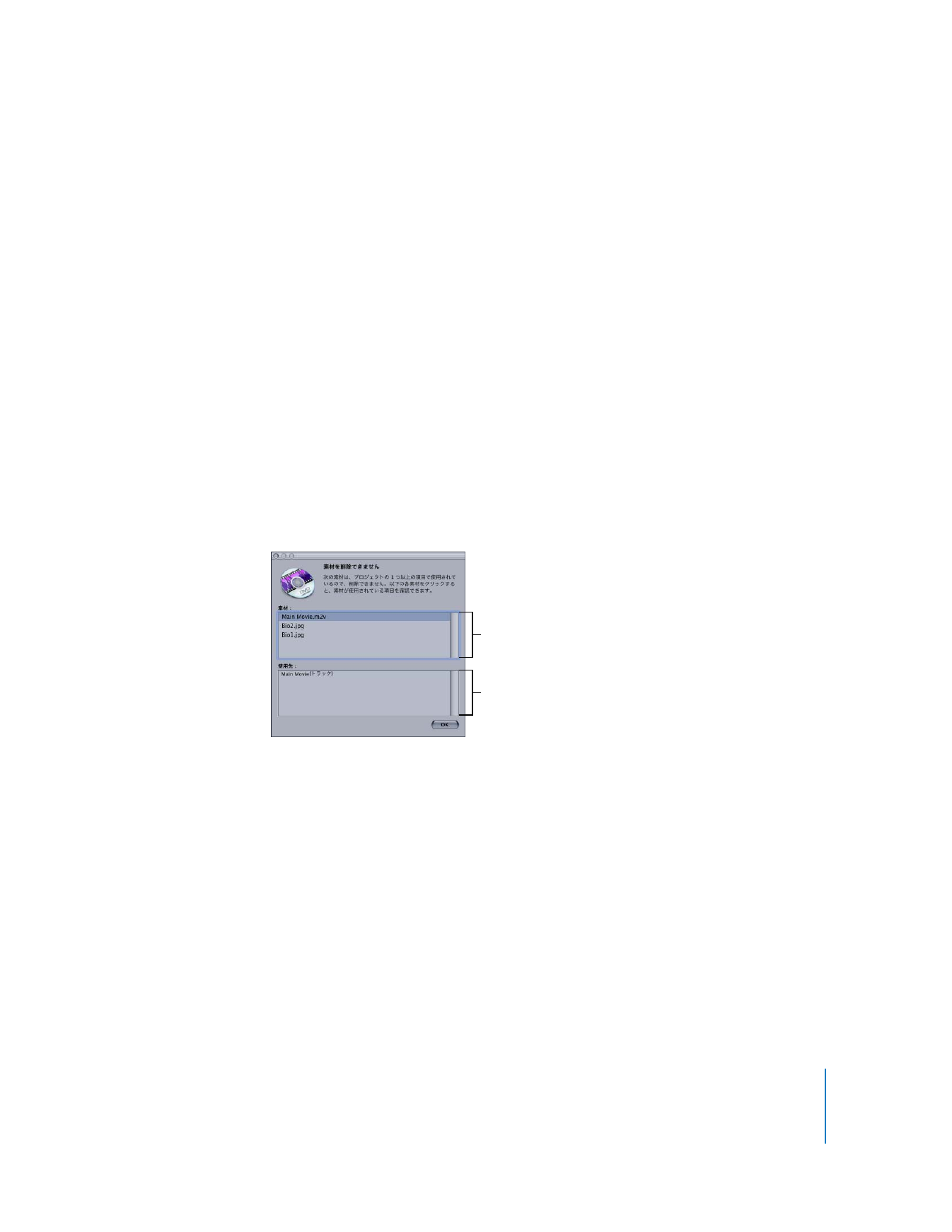
第
5
章
素材を読み込む/管理する
199